如何使用 PowerPoint 模板設計網站?
已發表: 2021-05-12市場上有大量的網站建設者。 其中一些承諾使用起來非常簡單,您甚至不需要編碼知識。 您興奮地心跳加快,因為您還沒有聽說過聘請網頁設計師的預算。
你報名參加他們的教程,他們看起來確實很容易做。 直到您嘗試使用其中之一。 那時你會注意到它是多麼具有挑戰性。 需要遵循的步驟太多,而且可能會變得非常混亂。
即使您管理了一些步驟,您最終可能仍需要網頁設計師的輸入。
但是有一種更簡單的方法來設計您的網站。 神奇之處在於使用 PowerPoint 模板來設計您的網站。
您可能使用 PowerPoint 進行演示。 它方便易用。 您可以根據需要自定義幻燈片,使它們更具吸引力。 它們還具有靈活性,這意味著您可以將它們用於教育甚至商業演示。
現在是激動人心的部分。 您可以將 PowerPoint 幻燈片變成功能齊全的網站。 忘記編碼或學習設計工具。
聽起來難以置信,對吧? 好吧,讓我們在下面的文章中向您展示如何操作。 你不會相信它是多麼簡單。
- 使用 PowerPoint 模板進行網站設計
- 1. 從主題和佈局開始
- 2.設置不同的頁面
- 3. 給幻燈片添加超鏈接
- 4.保存網頁文件
- 5. 發佈網頁
- 其他定制選項
- 需要考慮的重要注意事項
- 最後的想法
使用 PowerPoint 模板進行網站設計

使用 PowerPoint 幻燈片模板製作演示文稿非常流行。 它允許信息的視覺和書面呈現。 您還可以嵌入鏈接,從而形成一個多頁面站點。
通過將幻燈片導出到網頁上,您可以創建虛擬幻燈片。 但是現在,您還可以使用幻燈片來創建網站。 我們會告訴你怎麼做。
為您推薦: 5 種可在網站中使用的網絡安全字體。
1. 從主題和佈局開始
主題和佈局將吸引人們訪問您的網站。 PowerPoint 模板上有大量可用的主題。 這很容易,因為您不需要花時間使用編輯工具來設計佈局。 這是您需要做的。
啟動您的 PowerPoint。 >> 轉到主頁選項卡。 >> 在下面的幻燈片中,單擊“佈局”。 >> 選擇標題和內容。
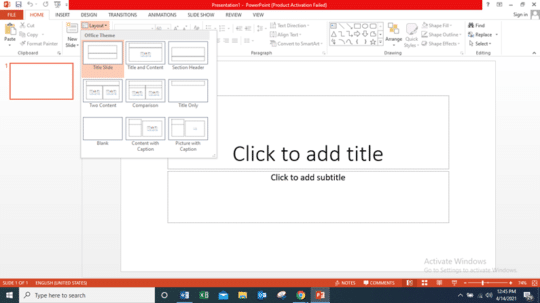
現在是輸入相關信息的時候了。
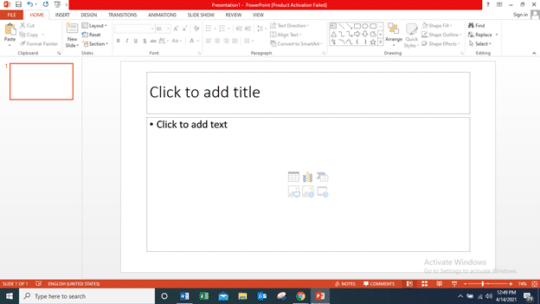
在點擊“添加標題”的地方,輸入您網站的名稱。
在點擊添加標題時,輸入 HOME。 這將顯示它是您的主頁和您網站的名稱。 否則,PowerPoint 會將其導出為鏈接。
請注意,默認情況下,PowerPoint 將用項目符號標記所有要點以創建列表。 你想在格式面板中禁用它。
你應該有一些看起來像這樣的東西。
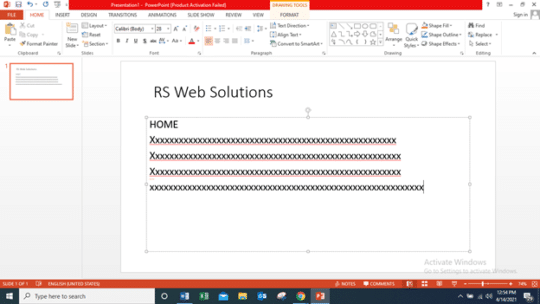
現在是時候選擇您想要的主題了。 請記住,主題將是您網站的最終外觀。 您會在“設計”選項卡中找到大量選項。
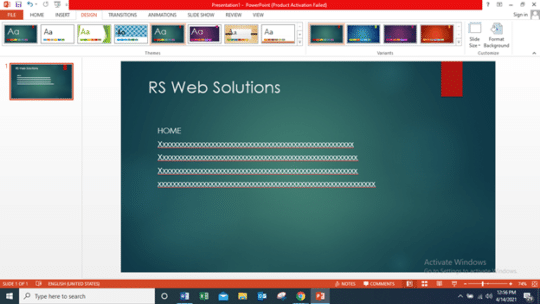
2.設置不同的頁面
下一步是設置不同的網頁。 您可以從頭開始設置,也可以簡單地複制第一頁。 後一種選擇更容易。 確定所需的頁數,然後根據需要多次復制和粘貼。
只需右鍵單擊第一張幻燈片並單擊“複製”即可。 這樣可以節省時間,而且您無需深入了解整個格式化過程。
現在,編輯每個頁面以更改頁眉。 它有助於了解您希望網站上出現哪些部分。 最常見的是:
- 關於我們。
- 我們的產品或服務——列出每一項。 記住要列出這些。
- 聯繫頁面。
- 媒體/畫廊。
- 博客頁面等
您可以自由選擇想要的頁數。 在此階段,您的 PowerPoint 幻燈片應如下所示。
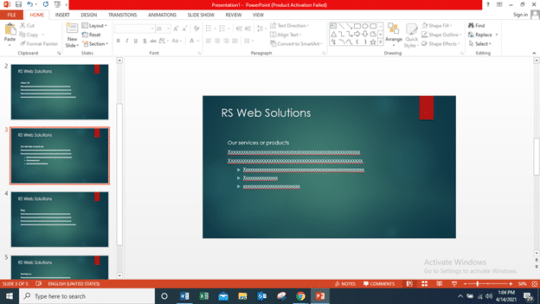
您可能喜歡:您應該遵循的良好網頁設計的 7 條關鍵準則!
3. 給幻燈片添加超鏈接
超鏈接有助於將演示文稿的特定部分連接到其他幻燈片。 您可能還想鏈接到演示文稿之外的其他來源。 其中包括保存的文件、網頁、電子郵件,甚至是另一個 PowerPoint 演示文稿。

這是您需要做的。
突出顯示要超鏈接的對像或文本。 >> 右鍵單擊並選擇超鏈接。 >> 從左側面板中選擇超鏈接的目的地。 你會看到看起來像這樣的東西。
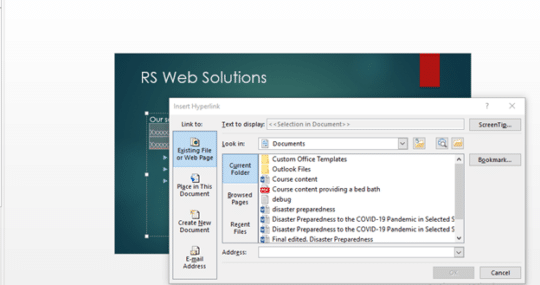
瀏覽您的計算機以查找網頁或現有文件。 >> 對於本文檔中的位置選項,選擇您希望超鏈接所在的幻燈片。 >> 對於電子郵件地址選項,輸入收件人的電子郵件地址和主題行。 >> 單擊確定,您就可以開始了。
另一種選擇是使用操作按鈕。 它們提供與超鏈接相同的功能。 但是,您也可以播放聲音和插入視頻。 這是您需要做的:
選擇要超鏈接的對像或文本。 >> 轉到插入 > 鏈接組 > 操作 > 廣播/視頻的超鏈接。 >> 將出現一個按鈕,允許您播放和收聽音頻。
4.保存網頁文件
一旦您對幻燈片上的內容感到滿意,就可以將其另存為網頁。
單擊“文件”菜單(您會在 PowerPoint 窗口的左上角找到它)。 >> 轉到另存為 – 將出現對話框。 單擊保存類型下拉箭頭。 將出現格式列表。 >> 點擊網頁選項,將.html 歸於文件名。
確保它包含擴展名。 否則,Web 服務器將無法正確解釋該文件。 如果您願意,您還可以選擇更改網頁名稱。 只需單擊“更改標題”框並輸入新標題即可。
5. 發佈網頁
您快要結束該過程了。
單擊發布按鈕。 屏幕上會出現一個網頁窗口。 >> 選擇完整的演示文稿。 >> 您的屏幕應該看起來像這樣。
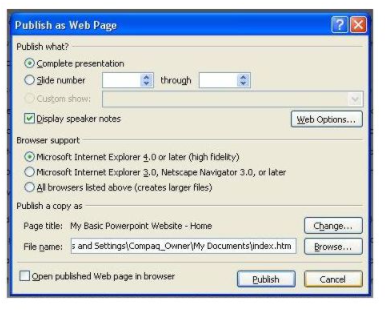
但在您點擊“發布”之前,您希望該網站可以在所有網絡瀏覽器上訪問。 在Browser Support下,點擊第三個選項,就是上面列出的所有瀏覽器。 它允許瀏覽器全面兼容。
您還會注意到您可以選擇更改主頁標題。 僅當您對最初擁有的不滿意時才這樣做。
其他定制選項
在離開該頁面之前,請藉此機會稍微調整一下您的網站。 單擊 Web 選項。 您可以訪問文件、圖片、字體、瀏覽器和編碼。
您可以使用任何按鈕進行所需的更改。 例如,如果您想要在舊瀏覽器上運行網站,則需要選擇正確的選項。
當你點擊瀏覽器時,你會得到看起來像這樣的東西。
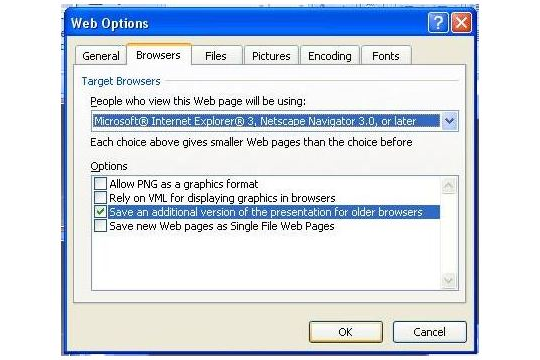
嘗試使用字體和圖片,使您的網站看起來更具吸引力。 當您對外觀和感覺感到滿意時,就可以發布站點了。 您需要做的就是選擇發布按鈕。 您的默認瀏覽器將啟動您的新網站。
你有它; 您現在是一個自豪的網站新主人。 現在任何想要查看它的人都可以訪問它。
您還可以使用 PowerPoint for Android 在包括智能手機在內的 Android 設備上查看您的網站。 當您無法訪問計算機時,這些可能會有所幫助。 如果您總是在旅途中,這也很棒,因為您始終隨身攜帶智能手機。
您可以獲得網站的所有功能。 最重要的是,您可以省錢。 您不需要花一分錢僱人為您做這件事。 您也不需要虛擬主機提供商,因此可以節省更多。
您需要做的就是投入足夠的時間來製作完美的演示文稿。
需要考慮的重要注意事項
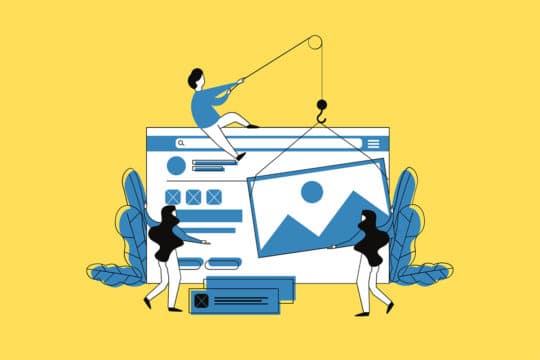
您的聯繫頁面是您網站上最重要的頁面之一。 您必須注意您輸入的信息。 另外,請提供盡可能多的詳細信息,以便於找到或聯繫到您。
這包括郵寄地址、電話號碼、實際位置和電子郵件地址。
掌握所有信息後,請花時間再次瀏覽幻燈片。 專注於語法、句子結構和消息傳遞等方面。
請記住,您不會將幻燈片用於面對面的演示。 在這種情況下,您可以輕鬆解釋不清楚的地方。 一旦它出現在網站上,觀眾就會按原樣與之互動。
錯誤、不准確或不完整的信息將影響消息傳遞。 千萬不要因為任何原因錯過這一步,這一點很重要。
您可能還喜歡: 10 個值得注意的 Microsoft Excel 函數及其使用方法。
最後的想法

我們深入探討瞭如何使用 PowerPoint 模板設計網站。 我們還提供了分步圖像,使教程易於理解。 最顯著的優勢是您可以使用如此多的模板。 它使您不必從頭開始開發一個。
使用幻燈片創建網站的過程非常簡單。 您可以確定的一件事是您不需要編碼或技術知識。 但是,它有助於對如何使用 PowerPoint 有一個基本的了解。
使用模板的好處是你有一個幾乎準備好的產品。 您需要做的就是根據您的要求對其進行自定義。 例如,您可以更改字體。 您還可以選擇包含圖像、視頻或音頻。
注意你擁有的內容。 確保它與您的目標受眾相關。
本文由 SlideHunter 的 Dan Martin 撰寫。 自 2007 年以來,Dan 擁有數字營銷方面的實踐經驗。他一直在組建團隊並指導他人促進創新並解決實時問題。 丹還喜歡攝影和旅行。

